Kindle'da Yazı Tipi Boyutu Nasıl Değiştirilir
Bilinmesi gereken
- Bir kitap açın, ekranın üst kısmına dokunun > aa > Yazı tipi, ve kullan (-) ve (+) yazı tipi boyutunu ayarlamak için düğmeler.
- Daha eski Kindle cihazlarında, fiziksel aa düğme veya menü butonu sonra seç Yazı tipi boyutunu değiştir.
- Yazı tipi boyutunu yalnızca kitap okurken değiştirebilirsiniz.
Bu makale, yazı tipi boyutunu değiştirmekte sorun yaşıyorsanız ne yapmanız gerektiği de dahil olmak üzere Kindle'da yazı tipi boyutunun nasıl değiştirileceğini açıklar.
Kindle'da Metin Boyutu Nasıl Ayarlanır
Herhangi bir Kindle cihazında metin boyutunu değiştirebilirsiniz ve bu seçeneğe her zaman Aa işaretli bir düğme ile erişilebilir. Klavye içeren erken Kindle modellerinde, yazı tipi boyutuna erişmek için basabileceğiniz fiziksel bir Aa düğmesi vardı. seçenekler. Klavyesiz modellerde, metin seçeneklerine erişmek için kitap okurken basabileceğiniz fiziksel bir menü düğmesi vardı.
İkinci nesil dokunmatik ekran Kindle'dan başlayarak, metin boyutu, bir kitap okurken okuma araç çubuğuna erişilerek ve Aa düğmesine dokunarak ayarlanır.
Aşağıdaki talimatlar, belirli modeller için farklı adımların olduğu belirli açıklamalarla tüm Kindle'lar için geçerlidir. Yapabilirsiniz hangi Kindle'a sahip olduğunuzu kontrol edin emin değilseniz.
Kindle'da metin boyutunu nasıl ayarlayacağınız aşağıda açıklanmıştır:
-
Bir kitap açın ve ekranın üst kısmı.
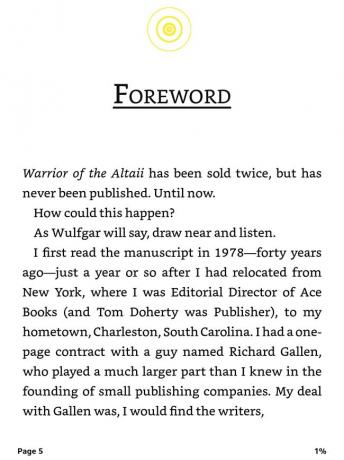
Kindle'ınızın dokunmatik ekranı yoksa bu adımı atlayın.
-
Musluk aa.
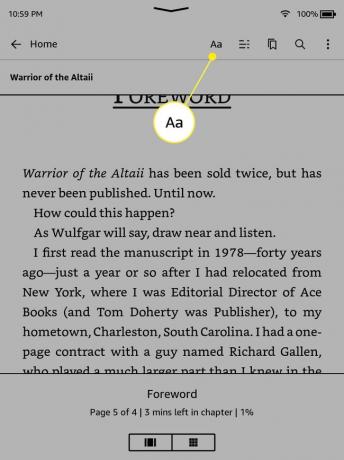
Kindle 1-3'te fiziksel bir düğme. Kindle 4'te, Menü simgesini seçin, ardından Yazı tipi boyutunu değiştir.
-
Musluk Yazı tipi.
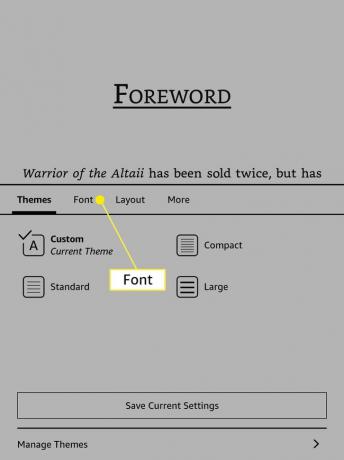
-
Boyut bölümünde, simgesine dokunun. - yazı tipi boyutunu küçültmek ve + yazı tipi boyutunu artırmak için.
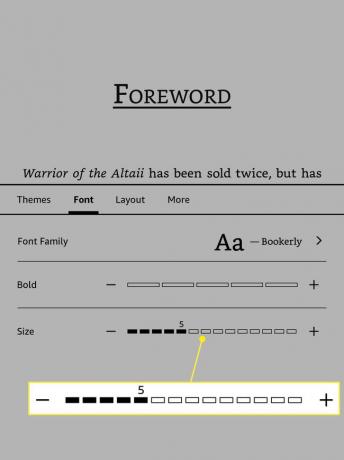
-
İşiniz bittiğinde, kitabınıza dönmek için ekranın üst kısmındaki simgesine dokunun.
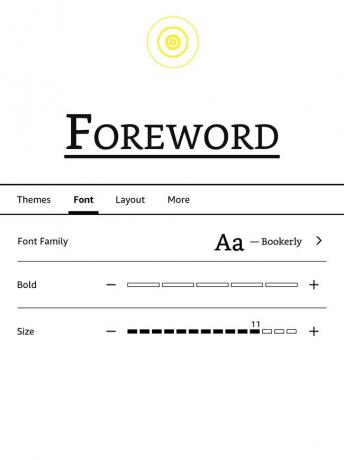
Kindle'ımdaki Yazı Tipi Boyutunu Neden Değiştiremiyorum?
Kindle'da yazı tipi boyutunun değiştirilmesini engelleyen en yaygın sorun, yalnızca kitap okurken yazı tipi boyutunu değiştirebilmenizdir. Bu seçenek ana ekranda, kitaplıkta veya cihaz seçeneklerinde mevcut değildir. Kindle'ın ilk sürümlerinde, açık bir kitabınız olmasaydı, fiziksel Aa düğmesine basmak hiçbir şey yapmazdı. Daha sonraki bazı sürümlerde, bir kitap açık olmadan okuma araç çubuğuna erişebilirsiniz, ancak Aa seçeneği grileşir.
Kindle'da yazı tipi boyutunu değiştirmeyi engelleyen diğer yaygın sorun, yazı tipi boyutunu yalnızca Kindle e-kitaplarında değiştirebilmenizdir. Başka bir kaynaktan bir e-kitap alırsanız, yazı tipi boyutunu değiştiremeyebilirsiniz. Bu sorun, PDF gibi belgeleri doğrudan Kindle'ınıza yüklediğinizde de ortaya çıkabilir. Eğer sen PDF'yi Kindle formatına dönüştürün, metin boyutunu ayarlayabileceksiniz.
Amazon'dan satın aldığınız kitapları okurken bile yazı tipi boyutunu ayarlayamıyorsanız, Kindle'ınızı sıfırlayın ve taze başlayın. Bu da işe yaramazsa ek destek için Amazon ile iletişime geçin.
SSS
-
Kindle'ıma nasıl yazı tipi eklerim?
Kindle'ınızı bilgisayarınıza bağlayın ve yazı tipi dosyalarını yazı tipleri dosya. Dokunduğunuzda yeni yazı tipleri görünecektir. aa simge. Yalnızca Kindle desteği TrueType (TTF), OpenType (OTF) ve TrueType Collection (TTC) yazı tipi biçimleri.
-
Kindle Fire HD'mdeki yazı tipini nasıl değiştiririm?
Kindle uygulamasında ekranın ortasına dokunun ve aa yazı tipi seçeneklerini getirmek için. Fire HD'nizin varsayılan metin boyutunu değiştirmek için şuraya gidin: Ayarlar > Sesler ve Ekran > Yazı Boyutu.
-
Kindle for PC uygulamasında yazı tipini nasıl değiştiririm?
İçinde PC için Kindle uygulaması, seçme aa uygulama penceresinin üst kısmına yakın. Buradan yazı tiplerini değiştirebilir ve metin boyutunu ayarlayabilirsiniz.
